CAD的DWg格式如何转为PDF?
溜溜自学 室内设计 2021-12-09 浏览:2456
大家好,我是小溜。CAD是目前比较专业的绘图软件之一,拥有非常强大的功能可供使用,让用户能够绘制出精确的图纸作品。很多时候我们会将做好的图发送给别人,或者需要进行打印的情况下,都会将哥子转为PDF,但是CAD的DWg格式如何转为PDF?今天整理的详细教程来为大家解答。
想要更深入的了解“CAD”可以点击免费试听溜溜自学网课程>>
工具/软件
电脑型号:联想(lenovo)天逸510s; 系统版本:Windows7; 软件版本:CAD2010
方法/步骤
第1步
首先打开CAD,点击上部命令栏的【打印图标】
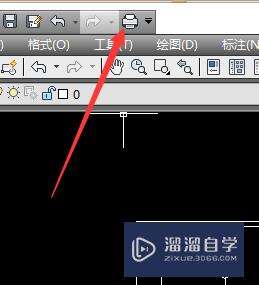
第2步
在弹出的命令框打印机/绘图仪下面选择【Microsoft PRint to PDF】
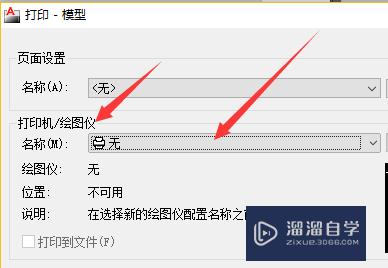
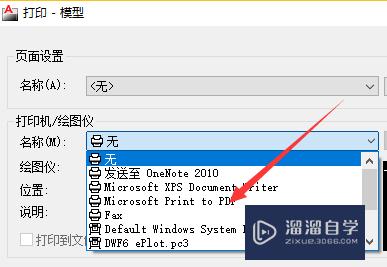
第3步
接下来,选择你需要的图纸尺寸,这里我用a3纸,在【图纸尺寸】下面的长条框选择【a3】
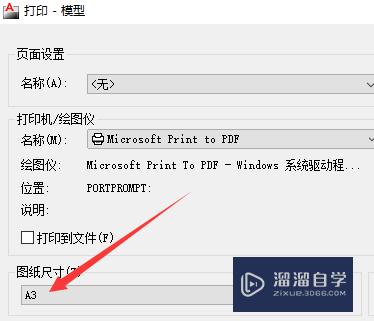
第4步
在【打印范围】下面的长条框点击【显示】改为选择【窗口】
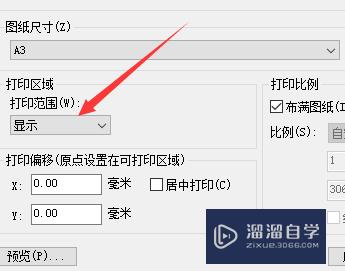
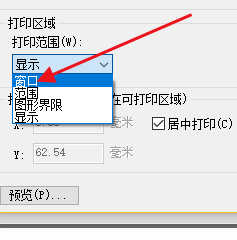
第5步
选择【窗口】后,CAD会退出命令框,这时你要把你需要转换为PDF文件格式的图形框选,如图红色箭头是我框选起点,点击它拖动鼠标吧整个图形边框框选
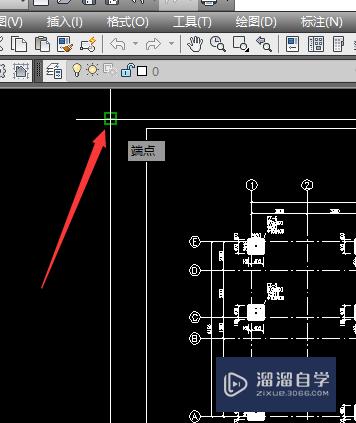
第6步
框选完成后会回到命令框,我们发现图形没有布满,这时我们在左边把图形方向改为【横向】。最后右下角的【确定】,
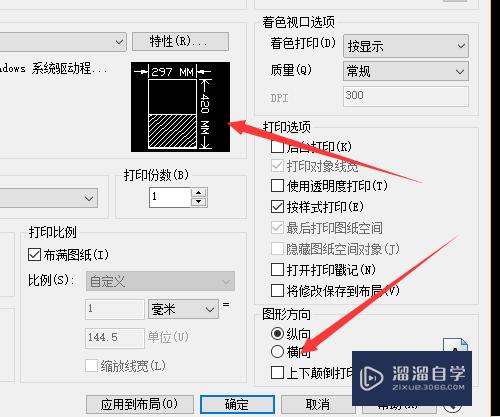
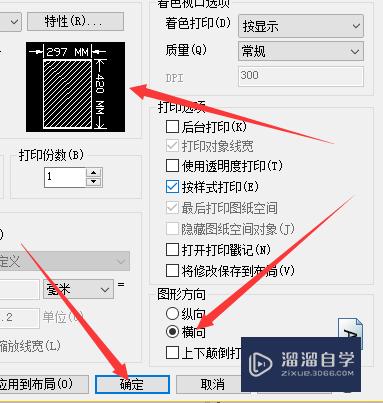
第7步
输入文件名,这里我把文件名输入为【PDF文件】,点击保存
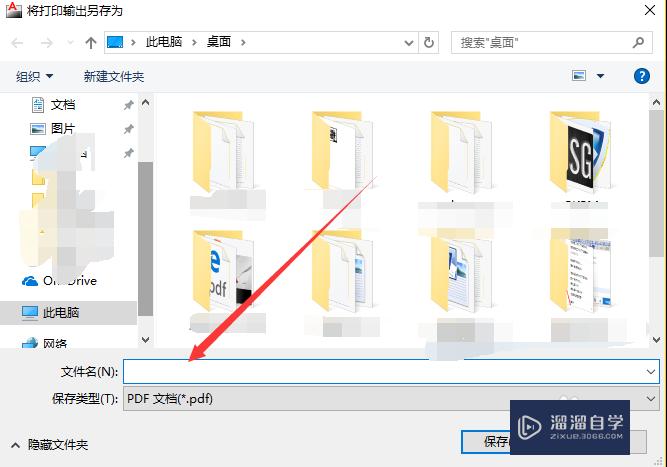
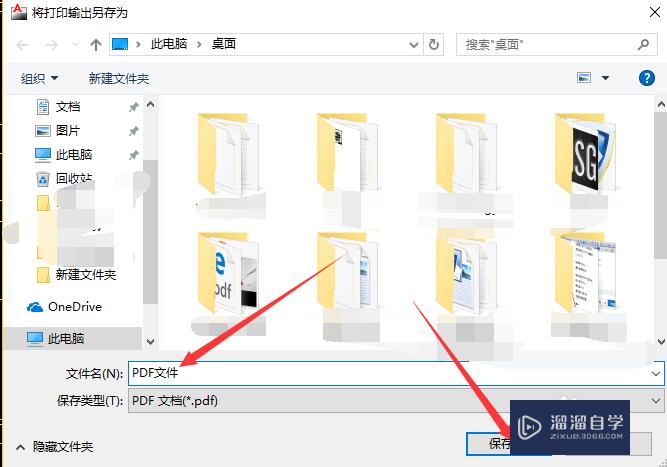
第8步
回到电脑桌面,我们可以看到一个【PDF文件.PDF】,点击打开它检查无误后就大功告成了
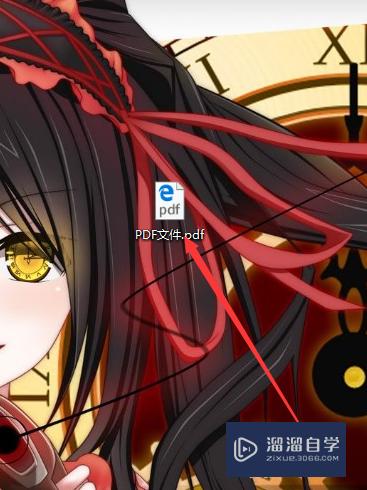
温馨提示
以上就是关于“CAD的DWg格式如何转为PDF?”全部内容了,小编已经全部分享给大家了,还不会的小伙伴们可要用心学习哦!虽然刚开始接触CAD软件的时候会遇到很多不懂以及棘手的问题,但只要沉下心来先把基础打好,后续的学习过程就会顺利很多了。想要熟练的掌握现在赶紧打开自己的电脑进行实操吧!最后,希望以上的操作步骤对大家有所帮助。
相关文章
距结束 05 天 07 : 14 : 25
距结束 00 天 19 : 14 : 25
首页









